Добър ден.
Днес ние ще говорим за това как да инсталирате Moodle. Ще инсталирате Moodle на локален сървър, по принцип, няма разлика в moodel инсталационния местен реален или виртуален сървър. Всички едно и също навсякъде:
1. Името на домейна и хоста (изисквания са уточнени в урока 1)
2. Създаване на база данни (работен кодиране Moodle UTF-8)
3. Качване на Moodle дистрибуции на сървъра
5. "Облегни се." И не всички инструкции
Искате ли да разберете повече.
0. Стартиране denwer
1. В началната папка на сървъра, за да се създаде локална папка mymoodle домейн и нейната основна работна директория WWW.
2. Създаване на нова база данни, реших да не се измисли и да я наричат mymoodle и създаване на отделен потребител очистително (не много оригинално, но много функционален))
3. рестартирания denwer.
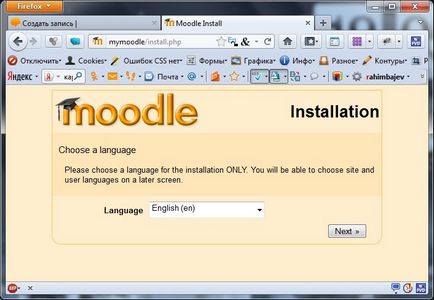
4.1. В прозореца, който се отваря, можете да изберете език за инсталацията и натиснете "Next"
4.2. Следващият екран представя информация относно съвместимостта с инсталиран на сървъра софтуерни изисквания Moodle
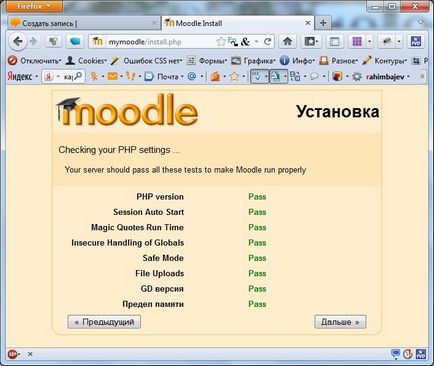
ако това е червен, моля, свържете се с вашия доставчик на домакин за разрешаване на проблема, при инсталиране на локален сървър, обикновено всичко се с гръм и трясък. Ако всичко е наред и зелено, ние кликнете допълнително
4.4. В следващия прозорец трябва да въведете данни данни, създадена от нас, и ако сте ги забравили след пресъздайте).
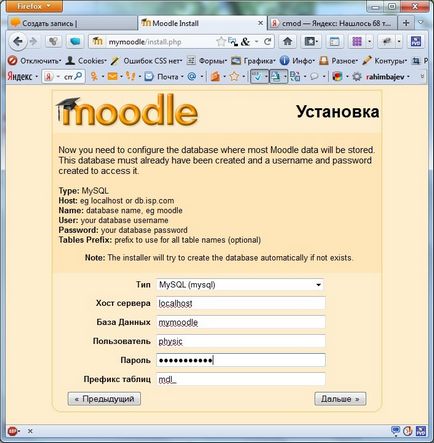
4.5. На следващия прозорец представлява наличието на проблеми или несъответствие характеристики PHP модули инсталирани версия на Moodle, в случай на проблеми (свети червено) се отнасят за домакин-доставчик.
4.6. Ако е необходимо, по време на инсталацията, за да качите руски език, но това може да се направи и след :), след подаване на прозореца показва config.php файл готов, това се е случило, аз ви поздравявам. продължите с инсталацията
4.7. Той предлага да се запознаете с условията за разпространение на Moodle, ако решите да се сериозно и постоянно се свърже съдбата си с Moodle, препоръчвам четене.
4.8. След стартиране на процеса на инсталиране на база данни (аз препоръчвам да се сложи отметка да продължи автоматично, без да ме
Отпуснете се.
4.9. В прозореца, който се отваря, въведете идентификационните данни на администратор
4.10. Въведете титулната страница на данни (кратка препоръка по време на Moodle настройките деактивира функцията за самостоятелната регистрация). Запазете промените.
Свързани статии
